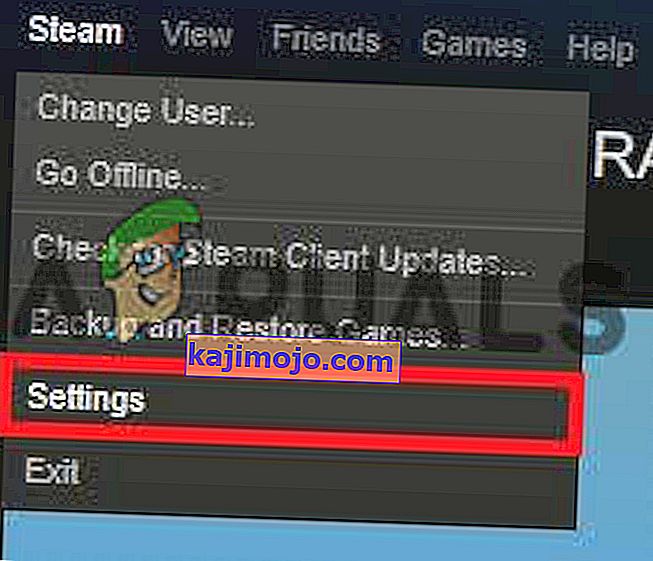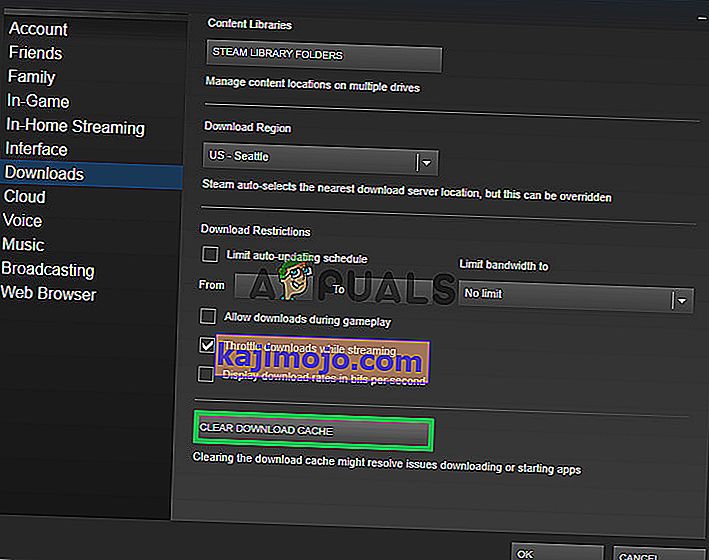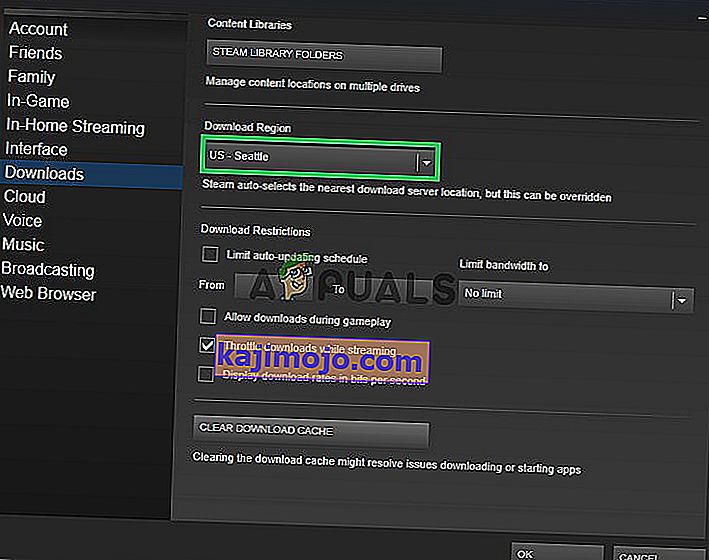Steam เป็นแพลตฟอร์มเกมสำหรับร้านค้าที่ให้บริการเกมล่าสุดแก่ผู้ใช้เกือบทั้งหมดทันทีที่เปิดตัวเพื่อดาวน์โหลดแบบดิจิทัล แพลตฟอร์มนี้ถูกใช้โดยนักเล่นเกมเกือบทั้งหมดและค่อนข้างเป็นที่นิยมสำหรับการสนับสนุนระดับภูมิภาคและราคา

อย่างไรก็ตามเมื่อเร็ว ๆ นี้มีรายงานจำนวนมากในไคลเอนต์ Steam ติดอยู่ที่ 0 เปอร์เซ็นต์ขณะพยายามตรวจสอบไฟล์เกม ผู้ใช้มักจะต้องตรวจสอบไฟล์เกมและในข้อผิดพลาดนี้ไอน้ำจะค้างที่ 0% เมื่อเริ่มกระบวนการและอยู่ที่นั่นโดยไม่คำนึงถึงเวลาที่ใช้ไป
อะไรป้องกันไม่ให้กระบวนการตรวจสอบเสร็จสมบูรณ์
หลังจากได้รับรายงานจำนวนมากจากผู้ใช้หลายรายเราได้ตรวจสอบปัญหาและได้คิดค้นชุดวิธีแก้ปัญหาที่ช่วยแก้ปัญหาสำหรับผู้ใช้ส่วนใหญ่ของเรา นอกจากนี้เราได้จัดทำรายการสาเหตุที่ทำให้เกิดข้อผิดพลาดและแสดงไว้ด้านล่าง
- จุดบกพร่อง / ข้อบกพร่อง:เป็นไปได้ว่าไคลเอนต์ Steam พบข้อบกพร่องหรือความผิดพลาดและไม่สามารถดำเนินการตรวจสอบความถูกต้องต่อไปได้ มีข้อบกพร่องและข้อบกพร่องทั่วไปมากมายในไคลเอนต์ Steam ที่มักทำให้เกิดปัญหานี้
- ไฟล์เกม:หากไฟล์เกมถูกล็อกหรือย้ายไปยังไดเร็กทอรีอื่นปัญหานี้อาจเกิดขึ้นได้และด้วยเหตุนี้จึงทำให้ไคลเอนต์ไม่สามารถตรวจสอบไฟล์เกมได้
- แคช: Steam จัดเก็บไฟล์แคชเพื่อลดเวลาในการโหลดแอปและทำให้ประสบการณ์การใช้งานดีขึ้นสำหรับผู้ใช้อย่างไรก็ตามแคชนี้อาจเสียหายเมื่อเวลาผ่านไปและทำให้เกิดปัญหากับกระบวนการตรวจสอบความถูกต้อง
ตอนนี้คุณมีความเข้าใจพื้นฐานเกี่ยวกับลักษณะของปัญหาแล้วเราจะดำเนินการแก้ไขต่อไป ตรวจสอบให้แน่ใจว่าได้ใช้โซลูชันเหล่านี้ตามลำดับที่ระบุไว้เพื่อหลีกเลี่ยงความขัดแย้งใด ๆ
โซลูชันที่ 1: การรีสตาร์ทแอปพลิเคชัน
เมื่อคุณพบข้อผิดพลาดที่ขั้นตอนการแก้ไขปัญหาพื้นฐานที่สุดคือการพยายามที่จะเริ่มต้นใหม่ไอน้ำของลูกค้าหลังจากที่สมบูรณ์ปิดมันผ่านงานผู้จัดการ นี้สามารถช่วยในการเตรียมใช้งานใหม่แอพลิเคชันและอาจลบใด ๆข้อบกพร่องหรือบกพร่องที่เกิดขึ้นเนื่องจากการที่ลูกค้าไม่ได้โหลดอย่างถูกต้อง
โซลูชันที่ 2: การลบแคชดาวน์โหลด
Steam จัดเก็บไฟล์แคชเพื่อลดเวลาในการโหลดแอปและทำให้ประสบการณ์การใช้งานดีขึ้นสำหรับผู้ใช้อย่างไรก็ตามแคชนี้อาจเสียหายเมื่อเวลาผ่านไปและทำให้เกิดปัญหากับกระบวนการตรวจสอบความถูกต้อง ดังนั้นในขั้นตอนนี้เราจะล้างแคชดาวน์โหลดเกม สำหรับการที่:
- เปิดไอน้ำของลูกค้าและเข้าสู่ระบบในบัญชีของคุณ
- คลิกที่“ ไอน้ำ ” ที่ด้านบนซ้ายมุมและเลือก“ การตั้งค่า ” จากเมนูแบบเลื่อนลง
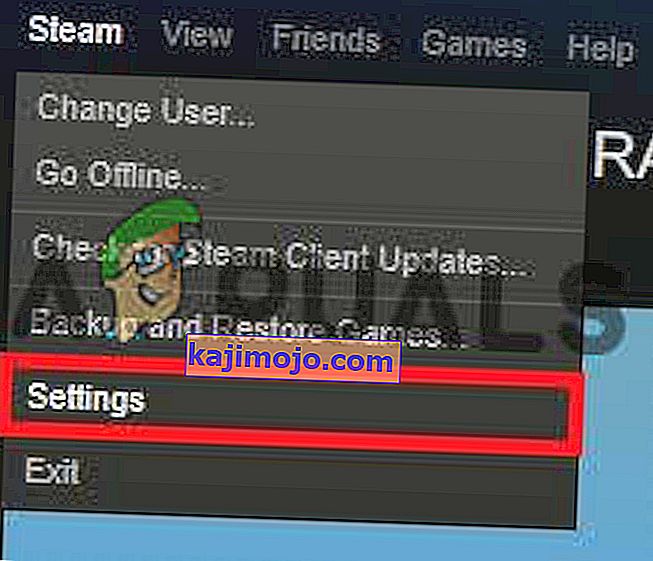
- เลือก “ ดาวน์โหลด ” จากบานหน้าต่างด้านซ้ายและคลิกที่ตัวเลือก“ ล้างแคชดาวน์โหลด ”
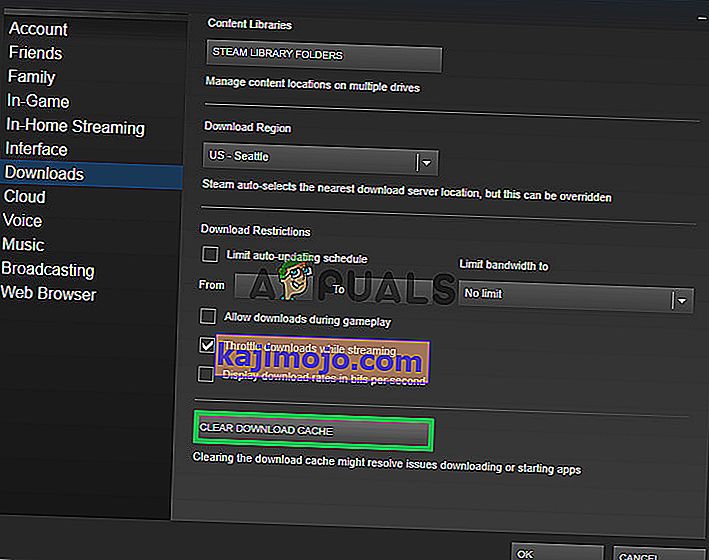
- ลูกค้าจะแสดงเตือนข้อความที่อบไอน้ำจะเริ่มต้นใหม่และคุณจะต้องเข้าสู่ระบบในอีกครั้ง , คลิกที่“ ตกลง ” เมื่อมีข้อความนี้แสดง

- ลองตรวจสอบความถูกต้องของไฟล์ทันทีและตรวจสอบว่าปัญหายังคงมีอยู่หรือไม่
แนวทางที่ 3: การเปลี่ยนภูมิภาค
บางครั้งความผิดพลาดบางอย่างในไคลเอนต์ Steam ทำให้คุณไม่สามารถตรวจสอบไฟล์ของคุณได้ ในบางกรณีความผิดพลาดนี้ได้รับการแก้ไขโดยการเปลี่ยนภูมิภาคในการตั้งค่า Steam ดังนั้นในขั้นตอนนี้เราจะเปลี่ยนภูมิภาคดาวน์โหลด สำหรับการที่:
- เปิดลูกค้าไอน้ำและเข้าสู่ระบบในบัญชีของคุณ
- คลิกที่“ ไอน้ำ ” ที่ด้านบนซ้ายมุมและเลือก“ การตั้งค่า ” จากเมนูแบบเลื่อนลง
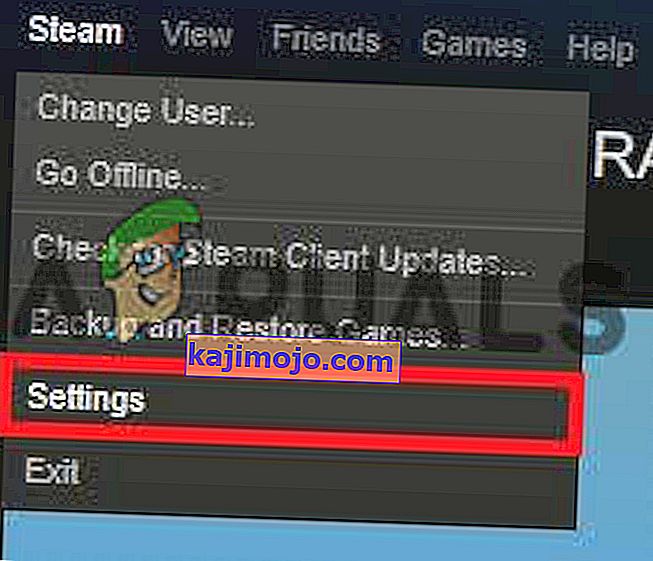
- คลิกที่“ ดาวน์โหลด ” ในบานหน้าต่างด้านซ้ายและเลือกเมนูแบบเลื่อนลง“ ดาวน์โหลดภูมิภาค ”
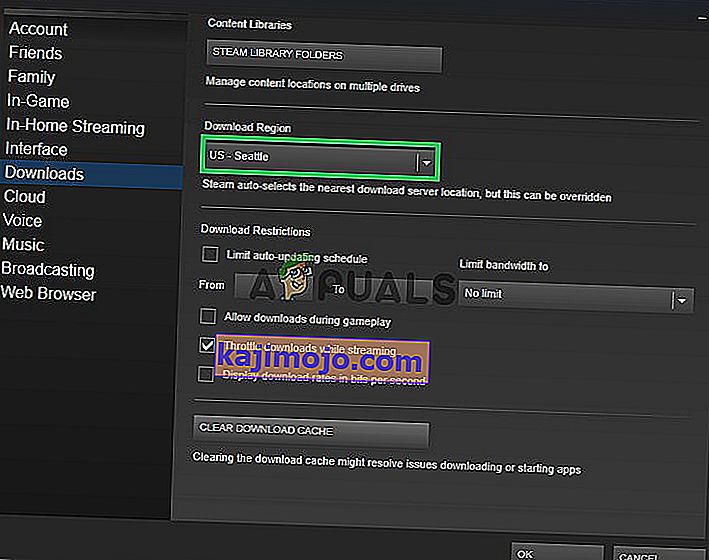
- เลือกตำแหน่งที่อยู่ใกล้คุณและเริ่มต้นใหม่ไคลเอนต์ไอน้ำ
- ลองตรวจสอบความถูกต้องของไฟล์และตรวจสอบว่าปัญหายังคงมีอยู่หรือไม่